Cara Membagikan link Google Classroom ke Wa
Dalam era pendidikan daring yang semakin berkembang, memahami cara share link Google Classroom menjadi hal yang penting bagi guru dan siswa. Melalui platform ini, pengguna dapat dengan mudah mengirim link Google Classroom ke WhatsApp atau mengirim file dari Google Classroom ke WhatsApp. Proses mengirim link Classroom ke WhatsApp menjadi lebih efisien dan efektif, memungkinkan kolaborasi yang lebih baik dalam pembelajaran jarak jauh. Selain itu, penting juga untuk mengetahui cara membuat link Google Classroom agar kelas online dapat diakses dengan lebih mudah oleh semua peserta.
Link Google Classroom adalah komponen utama dalam sistem pembelajaran online, dan pemahaman yang baik tentang cara mengirim link di Google Classroom dan cara mengirim link Google Classroom adalah kunci sukses dalam mengelola kelas secara daring. Tak hanya itu, cara copy link Google Classroom dan cara salin link Google Classroom juga penting untuk memastikan informasi kelas dapat disampaikan dengan tepat dan akurat. Dengan begitu, guru dan siswa dapat lebih mudah berpartisipasi dalam pembelajaran dan berbagi informasi dalam link Classroom mereka.
Halo BosBis semuanya! Assalamualaikum! Meski pandemi sudah berubah menjadi endemi, tapi kegiatan belajar mengajar, terkadang masih dilakukan via online karena satu dan lain hal. Bagi beberapa orang yang baru saja menggunakan Google classroom, sesederhana membagikan link bisa menjadi sebuah masalah besar. Di sini Oting akan menyajikan solusi tersebut dengan menuliskan tutorial bagaimana caranya membagikan link Google classroom ke WhatsApp. Hal ini berguna bagi para pengajar agar anak didiknya dapat langsung mengakses Google classroom melalui link tersebut. Cukup sederhana dan tidak menyita waktu jika menggunakan cara ini.
Ada 2 cara membagikan link Google Classroom yang akan Oting tuliskan di bawah ini. Yuk kita langsung saja ke tutorial membagikan link Google Classroom ke WhatsApp.
Pertama, melalui beranda Google Classroom
1. Buka aplikasi Google classroom
2. Klik titik tiga di pojok kanan atas kelas
Jika ada dua kelas seperti yang terlihat pada contoh, BosBis bisa klik titik tiga di kelas yang link-nya mau BosBis bagikan.
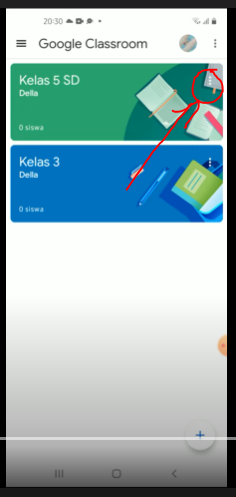
3. Klik bagikan link undangan
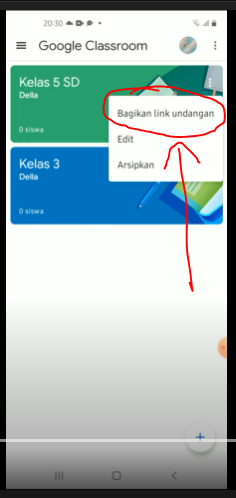
4. Pilih WhatsApp
Sebenarnya banyak opsi saat memilih ini, tapi karena tutorial kali ini membagikan ke WhatsApp jadi akan lebih mudah jika langsung mengklik WhatsApp. Selanjutnya, BosBis akan diarahkan ke aplikasi WhatsApp dan link bisa langsung dikirimkan ke kontak ataupun grup.
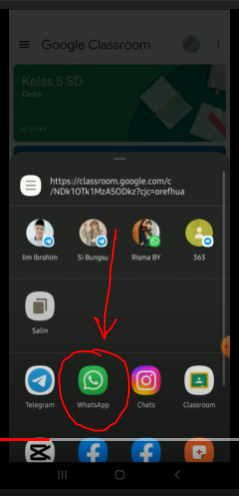
Kedua, melalui pengaturan Google Classroom
1. Klik pada kelas
Klik pada kelas yang akan BosBis bagikan link-nya.
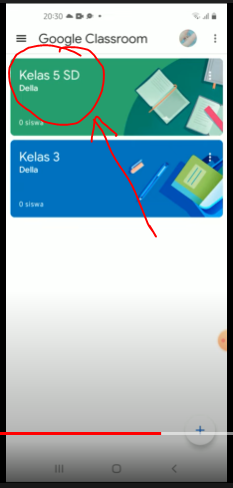
2. Klik ikon pengaturan
Scroll ke bawah dan cari link undangan Google classroom.
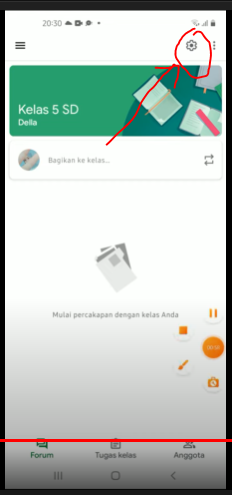
3. Klik ikon share
Ikon share berada tepat di sebelah kanan link undangan. Klik ikon share untuk mulai membagikan link.
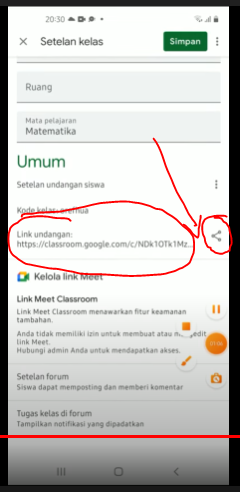
4. Klik salin
Seperti yang sudah Oting jelaskan di cara pertama, cara membagikan link Google Classrom bisa bermacam-macam. Untuk contoh kali ini, Oting memilih salin yang artinya, link akan di-copy atau disalin untuk ditempel nantinya.
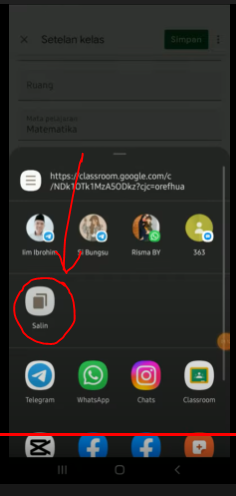
5. Buka WhatsApp
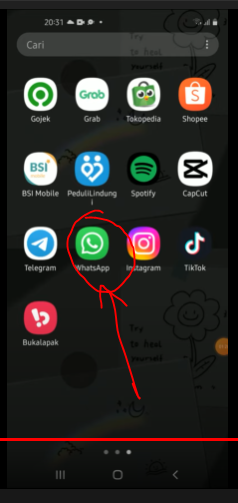
6. Kirim link yang disalin ke kontak atau grup WA
Cara mengirimnya cukup mudah, tinggal tekan dan tahan pada kolom chat lalu klik tempel. Setelah link berhasil di-paste atau ditempel, BosBis bisa langsung menekan tombol kirim.
Nah BosBis, dari kedua cara yang Oting tuliskan diatas, mana yang menurut BosBis paling mudah dilakukan? Apakah cara yang pertama atau cara kedua? Jawabannya tergantung ke kenyamanan BosBis. Jadi itu saja yang bisa Oting sampaikan, semoga tutorial kali ini bermanfaat. Terima kasih sudah membaca, jika ada pertanyaan, silahkan hubungi Oting dengan klik ikon WhatsApp yang ada di bawah ini.


